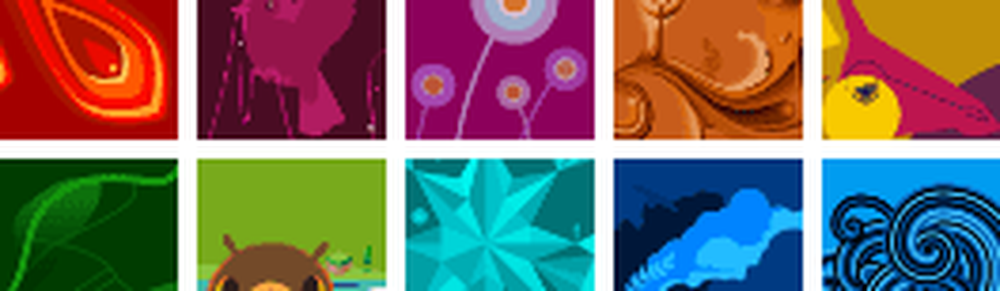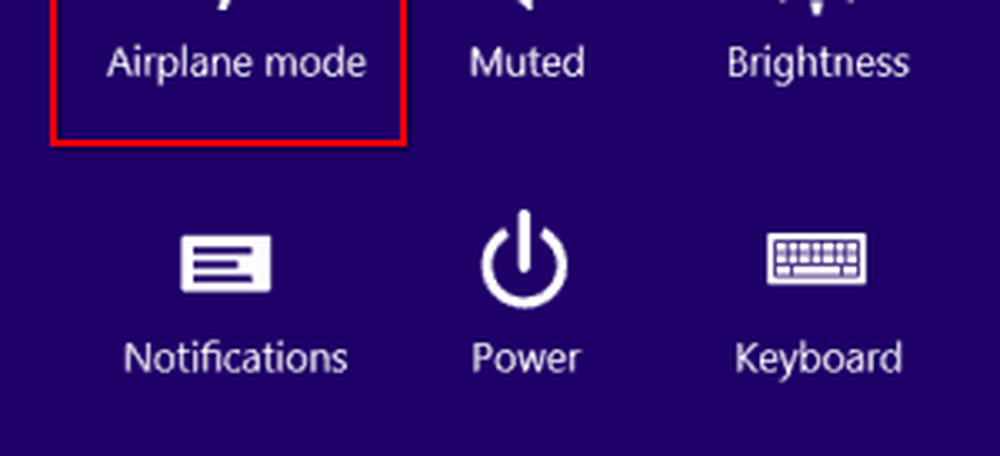Windows 8.1 Conseil Recherchez des applications par prénom
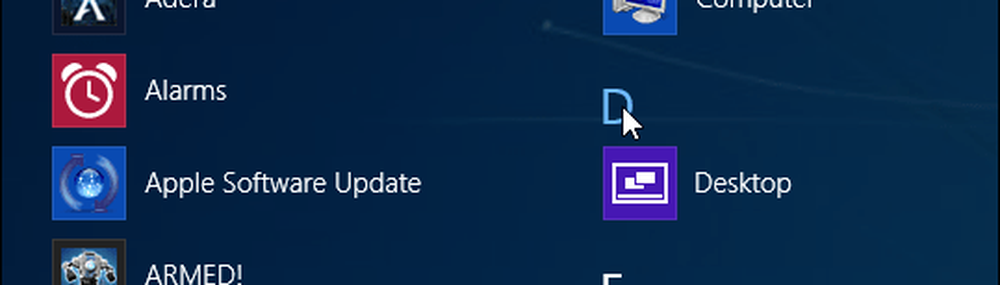
Rechercher des applications par First Letter dans Windows 8.1
Ouvrez la liste des applications en cliquant sur la flèche en bas de l'écran. Ou si vous avez un balayage d'écran tactile du bas vers le haut. Vous verrez que vous pouvez trier les applications par nom, ce qui les mettra toutes dans l’ordre alphabétique..

Si vous avez beaucoup d'applications installées, vous pouvez avoir de longues listes et cela signifie beaucoup plus de défilement. Mais si vous connaissez la première lettre de l'application, il vous suffit de cliquer ou d'appuyer sur une lettre de la liste..
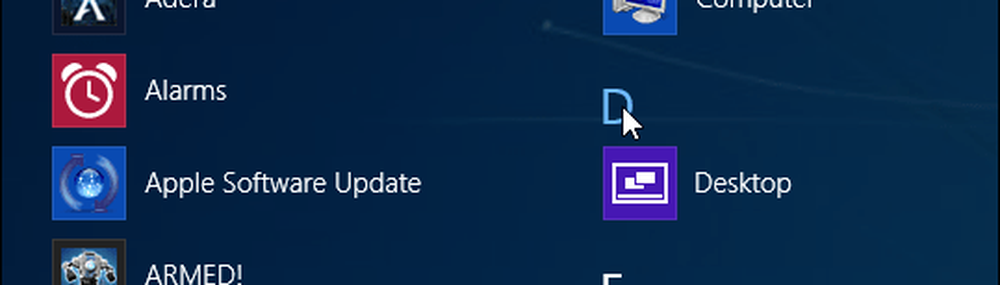
Cela fera apparaître l'écran suivant avec les lettres dans l'ordre alphabétique. Il vous suffit de cliquer sur la lettre avec laquelle l'application commence. Cette vue fournit également une vue «sans fioritures» de l'ordre alphabétique de vos programmes de bureau..

Cela vous amène directement à la section de cette lettre. Cette vue fournit également une vue «sans fioritures» de l'ordre alphabétique de vos programmes de bureau uniquement. Cliquer sur un programme de bureau à partir de cette vue ne lance pas l'application, mais vous y amène dans la liste des applications..
Vous trouverez peut-être cela plus facile que de faire défiler l'écran dans tous les sens. En fait, voici comment vous pouvez rechercher des applications sur Windows Phone.

J'utilise cette méthode tout le temps pour obtenir l'application que je veux beaucoup plus rapidement. Bien entendu, vous pouvez également utiliser la fonction de recherche du menu Démarrer. Il suffit de taper l'application ou le programme que vous voulez. Cependant, en fonction du nom de l'application, des résultats supplémentaires dont vous n'avez peut-être pas besoin peuvent être générés..